iPhoneのキーボードの設定
iPhoneのキーボードには複数種類があります。標準のキーボード以外のキーボードも設定可能なので、自分に適したキーボードを使う事が出来ます。
iPhoneのキーボードの標準の設定は、「日本語かな」「英語」「絵文字」の3つです。
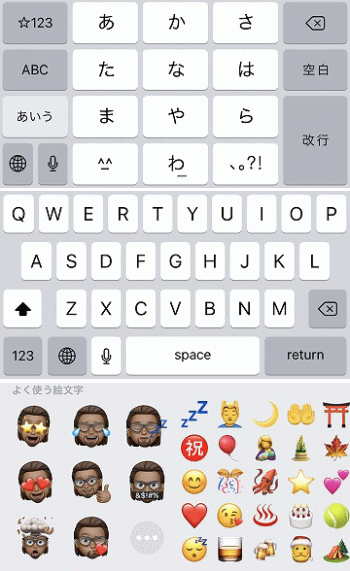
日本語ローマ字入力キーボードの設定
iPhoneのキーボードは、標準では日本語をローマ字入力出来ませんが、日本語ローマキーボードを設定する事により利用出来るようになります。日本語ローマ字入力キーボードを設定するには、ホーム画面から「設定」をタップし、「一般」をタップし、「キーボード」をタップします。
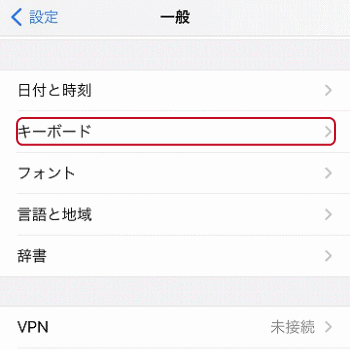
キーボードの画面で、「キーボード」をタップします。
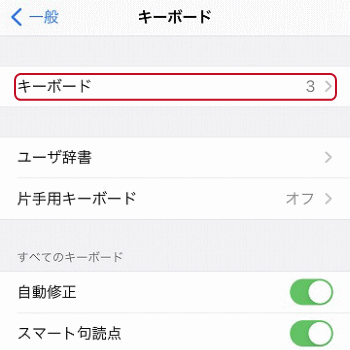
「新しいキーボードを追加」をタップします。
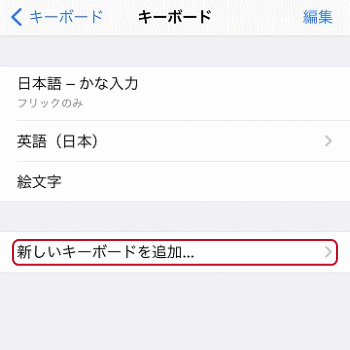
「日本語」をタップします。
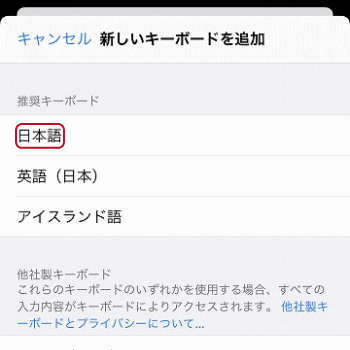
「ローマ字」をタップすると右側にチェック印が付くので、右上の「完了」をタップします。
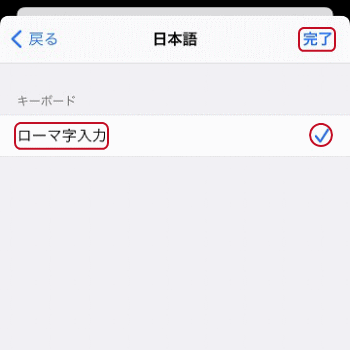
これで日本語ローマ字入力キーボードが追加設定されました。文字入力のキーボード操作はパソコンと同様です。「ぁ」「ょ」「う゛」等も同じですが分からない方は、こちらの文字入力の基本で紹介しています。
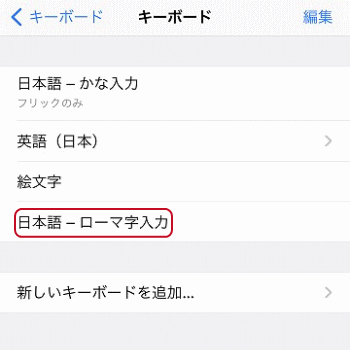
日本語ローマ字入力キーボードが追加されています。
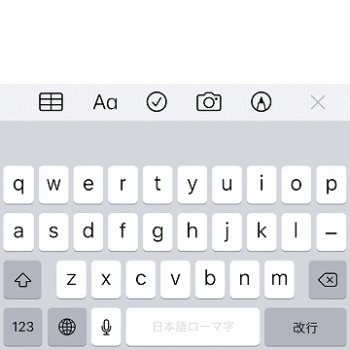
キーボードの使い方の基本
日本語ローマ字入力を追加すると4つのキーボードのモードがある事になります。モードを切り替えるには、「地球儀」キーをタップします。
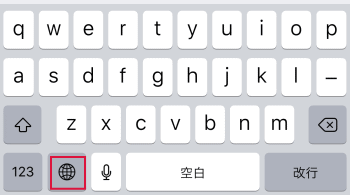
英語キーボードで大文字/小文字を切り替えるには、↑キーをタップします。余談ながらパスワードは大文字/小文字を組み合わせた方がセキュリティが高くなります。
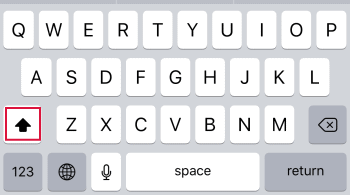
数字を入力するには123キーをタップします。
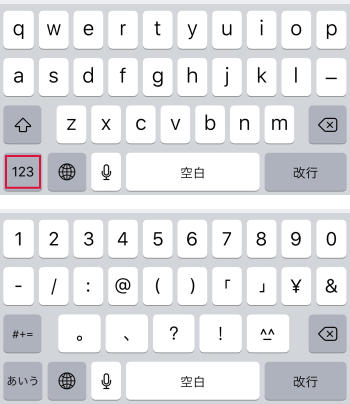
ところが、地球儀のアイコンをタップしても切り替わらない場合があります。その場合は地球儀のアイコンを長押しして、好みのキーボードをタップすると変更出来ます。
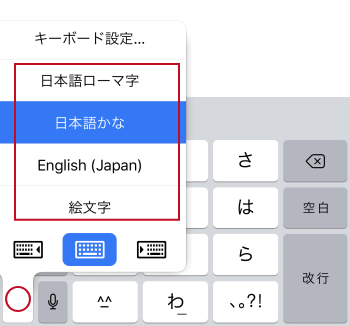
キーボードの削除
使わないキーボードを削除するには、左側にスワイプさせて「削除」をタップします。
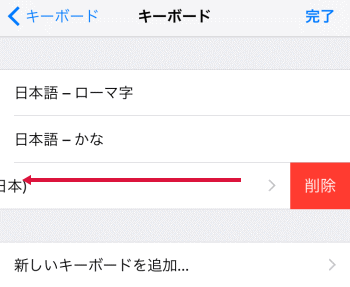
- iPhoneの使い方-HOME
- iPhoneの基本/基本操作
- ★iPhoneの基本設定
- Wi-Fi設定
- ホーム画面の基本設定
- iPhoneの「設定」アプリの使い方
- 着信音の変更方法
- 着信音を個別に設定する
- iPhoneの着信拒否設定
- アイコンの操作
- 壁紙の変更方法(~iOS15)
- 壁紙の変更方法(iOS16~)
- iPhoneのロック画面(~iOS15)
- iPhoneのロック画面(iOS16~)
- iPhoneのキーボード設定
- Apple IDとは
- ドックの設定
- iPhoneの画面が回転するのを防ぐ設定
- iCloudの設定
- iPhoneのプリンター設定(AirPrintの使い方)
- iPhoneでインターネットを高速にする設定
- WindowsPCへのiCloudの設定
- iPhoneでLINEのアカウントやトークを引き継ぐ設定
- iTunesを使ってiPhoneをバックアップする
- iCloudを使ってiPhoneをバックアップする
- システムの触覚
- おやすみモード
- Bluetooth(ブルートゥース)接続設定
- iPhoneのパスコード変更
- iPhoneのテザリング設定
- iPhoneの日本語入力の履歴を消す方法
- iPhoneのVPN設定
- アプリを間違って削除出来ないようにする方法
- 文字サイズやアイコンの大きさを変更する方法
- LINEの初期設定
- 「設定」の検索機能
- 通知の設定
- 「ワイヤレスネットワークを選択」を非表示にする
- ホーム画面のページを並び替える(移動させる)
- AppleWatch無しでマスクをしたままiPhoneのロックを解除する方法
- iPhoneのユーザ辞書
- Wi-Fiパスワード共有
- 特定のロック画面の壁紙を集中モードにする
- 手書き入力
- iPhoneのアプリの使い方
- iPhoneの活用(写真/カメラ等)
- メール設定と使い方
- Safariの設定と使い方
- iPhone X以後のiPhoneの使い方
- Apple Watch